在 Windows 11 上遇到“GPU 內存已滿”錯誤?想知道如何消除此錯誤消息?您來對地方了。在這篇文章中,我們列出了多種可用於修復此錯誤的解決方法。
讓我們開始吧。
Windows 上的 GPU 內存錯誤是什麼?
圖片來源:Windows報告
出現此錯誤後會出現以下消息:
“您的 GPU 內存已滿。請嘗試降低時間線分辨率或校正器數量。”
那麼,這意味著什麼呢?讓我們快速解釋一下該錯誤消息的含義。當圖形處理單元 (GPU) 在嘗試執行任務(例如運行圖形密集型遊戲或應用程序)時內存不足時,通常會發生此錯誤。如果 GPU 的功能不足以處理其嘗試處理的數據量,或者 GPU 同時運行多個任務並且無法為每個任務分配足夠的內存,則可能會發生此錯誤。
清除 GPU 內存可以幫助您通過簡單的故障排除來解決此問題。嘗試下面列出的解決方案來清除設備上的 GPU 內存。
在開始之前,您可以嘗試執行以下一些操作來消除錯誤。關閉活動的應用程序以釋放系統資源並重新啟動設備。另外,請嘗試降低遇到錯誤的應用程序或遊戲的圖形分辨率設置。如果沒有幫助,請使用以下解決方案。
解決方案 1:更新顯卡驅動程序
步驟一:按 Windows + R 組合鍵打開“運行”對話框,輸入“devmgmt.msc” 在文本框中,然後按 Enter 鍵。
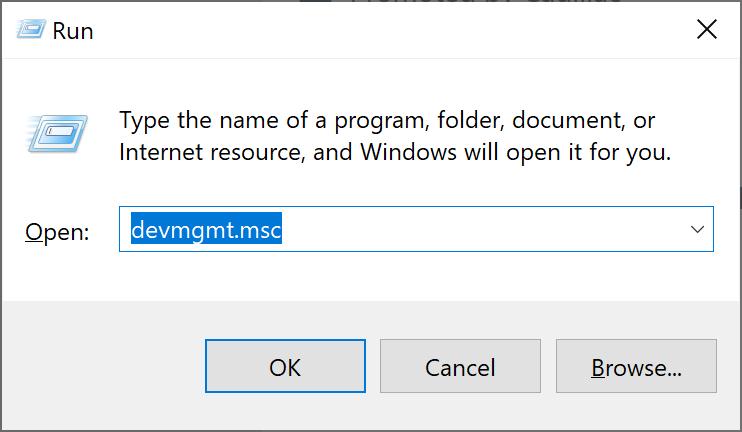
步驟2:在設備管理器窗口中,選擇“顯示適配器”。
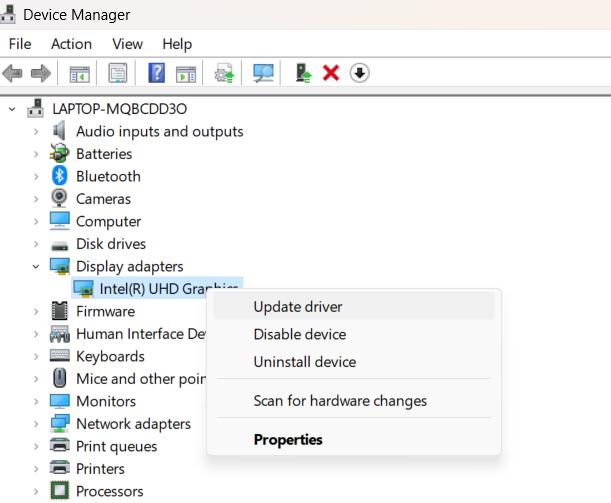
步驟3:右鍵單擊圖形驅動程序並選擇“更新驅動程序”。
第4步:選擇“自動搜索驅動程序“ 選項。
第5步:按照屏幕上的說明操作並更新設備上安裝的圖形驅動程序。
如何修復 Windows 10 和 11 中的 0x887A0006:DXGI_ERROR_DEVICE_HUNG 錯誤
解決方案 2:運行 BCDEDIT 命令
“bcdedit”工具是 Windows 中的命令行實用程序,可讓您管理啟動配置數據。要藉助 Windows 上的“Bcdedit”工具啟用 3 GB 開關,請按照以下快速步驟操作:
步驟一:點擊搜索圖標並輸入“命令提示符”。選擇“以管理員身份運行”選項以管理員模式啟動終端。
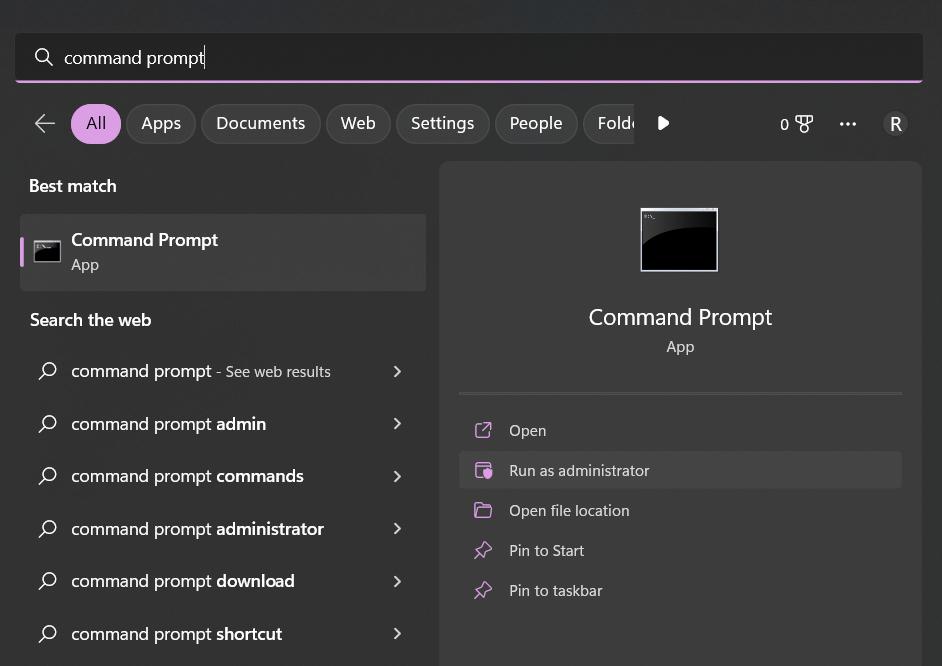
步驟2:在命令提示符應用程序中運行以下命令:
bcdedit /set IncreaseUserVa 3072
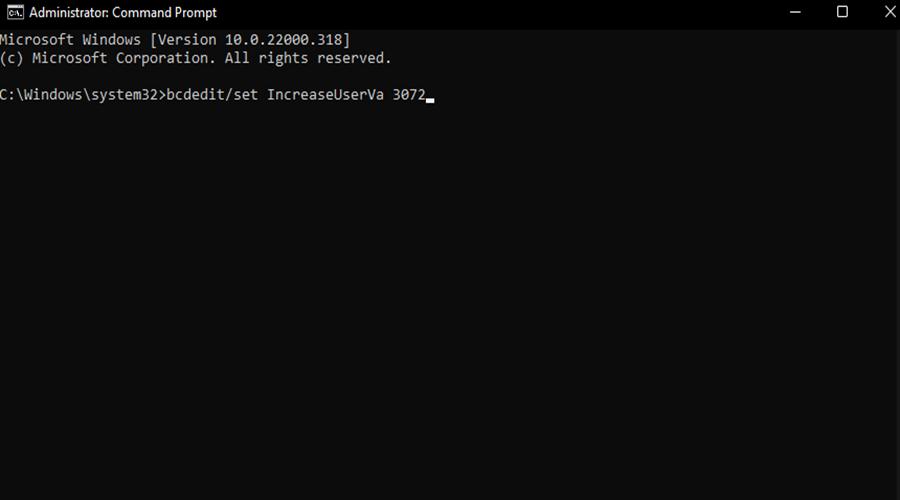
步驟3:執行此命令後,重新啟動您的設備並檢查您的設備是否仍然拋出“GPU內存已滿“ 錯誤。
解決方案 3:重置應用程序
如果您在打開某個應用程序或遊戲時遇到錯誤消息,那麼重置它可以幫助您解決問題。為此,您可以打開“設置”並前往“應用程序”>“已安裝的應用程序”部分。查找您需要更新的應用程序或遊戲,點擊其旁邊的三點圖標,然後選擇“高級選項”。
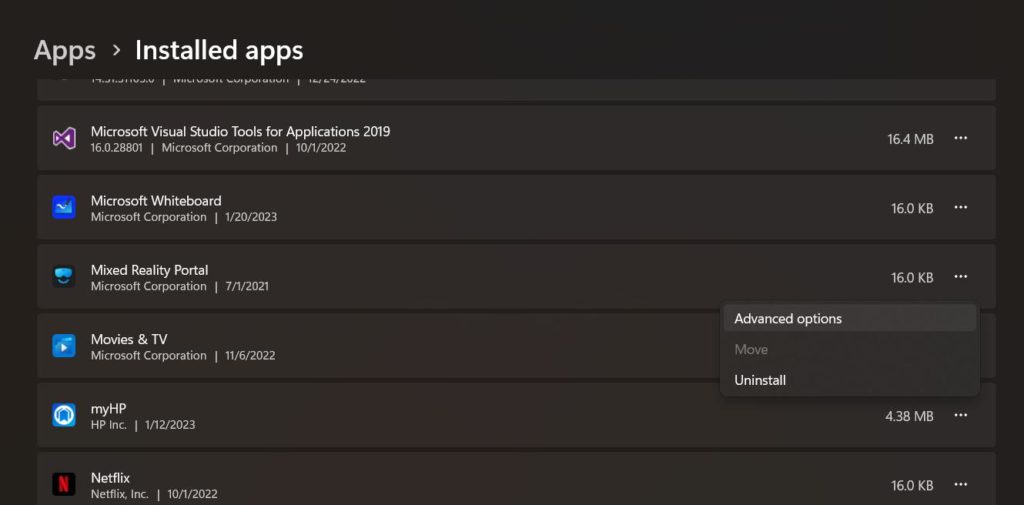
點擊“重置”按鈕將應用程序加載到默認設置。
如何阻止 Steam 使用所有 RAM
解決方案 4:清除頁面文件
頁面文件,也稱為交換文件,是硬盤驅動器的一部分,Windows 在物理內存耗盡時將其用作虛擬內存。清除或調整頁面文件可以幫助釋放 Windows 上的 GPU 內存。您需要執行以下操作:
步驟一:打開“設置”應用程序,然後切換到“系統” 左側菜單窗格中的類別。
步驟2:點擊“關於“。 選擇 ”高級系統設置”。
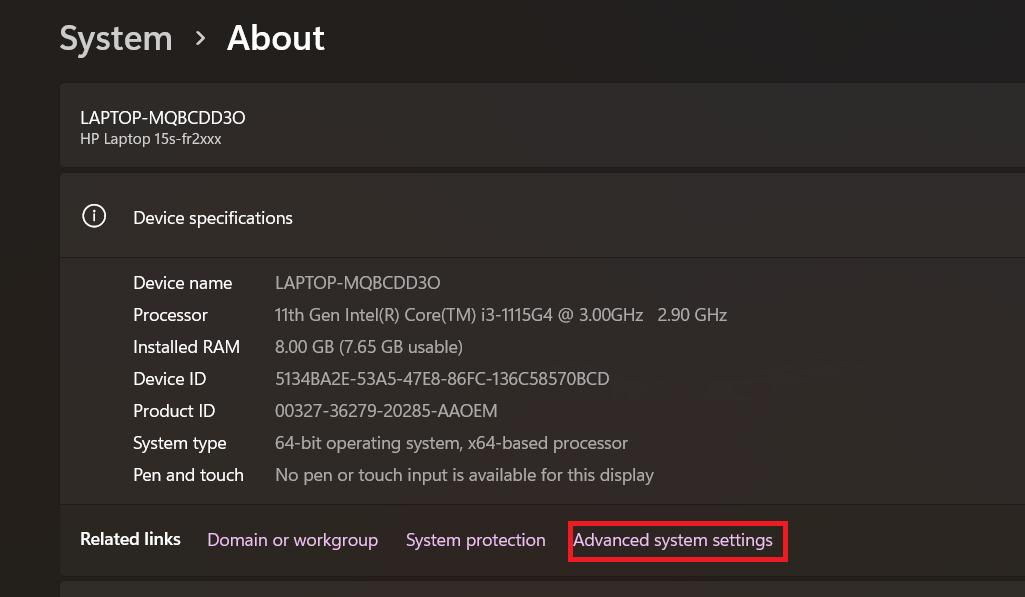
步驟3:屏幕上現在將出現“系統屬性”窗口。
第4步:切換到“先進的” 選項卡。
第5步:點擊“設定” 放置在“表現“ 部分。
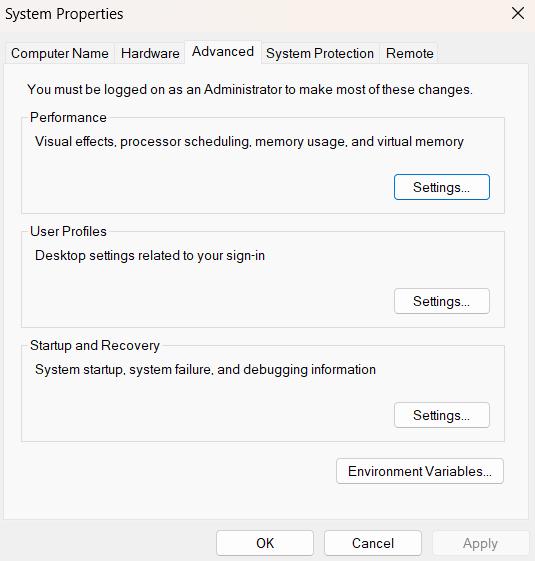
第6步:在“性能選項”窗口中,切換到“先進的” 選項卡。
第7步:點擊“改變”按鈕放置在“虛擬內存“ 部分。
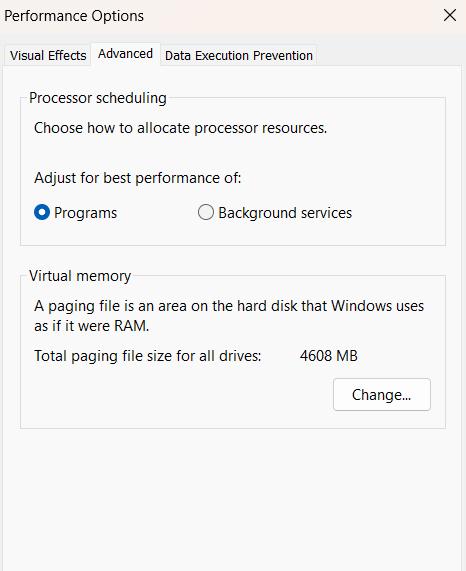
步驟8:在“虛擬內存”窗口中,選擇包含頁面文件的驅動器。
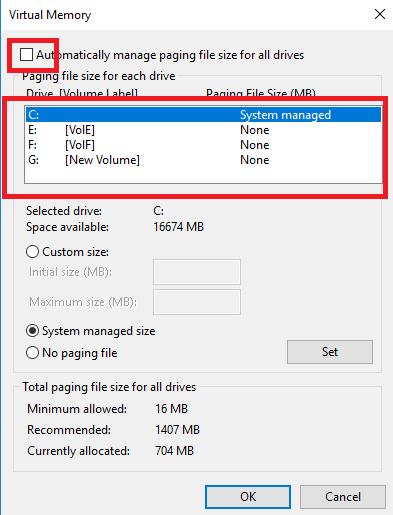
第9步:在“選定驅動器的分頁文件大小”部分,選擇“沒有分頁文件”選項,然後點擊“放“ 按鈕。
進行上述更改後重新啟動設備並檢查問題是否已解決。
了解更多:如何修復 Windows 11/10 上顯示器不顯示全屏的問題
解決桌面窗口管理器 GPU 使用率過高的 5 種方法
結論
GPU 內存已滿錯誤通常在處理高分辨率應用程序或玩具有高端圖形的遊戲時發生。您可以使用上面列出的任何解決方案來立即消除錯誤消息。清除 GPU 內存可以幫助您修復錯誤,還可以提高設備的速度和性能。
這篇文章有幫助嗎?哪種方法可以幫助您修復錯誤?歡迎在評論框中分享您的想法!
